- Ordinateurs et électronique
- Appareils photo et caméscopes
- Caméscopes
- Hitachi
- DZ-HV1074
- Mode d'emploi
▼
Scroll to page 2
of
96
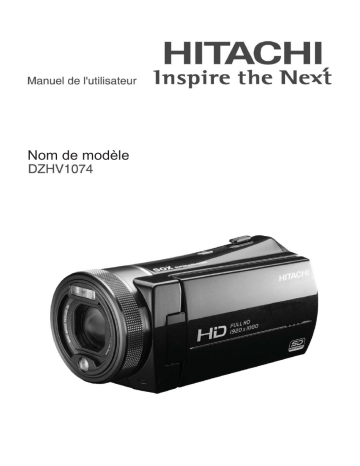
Nom de modèle ¬SURSRVGHFHPDQXHO Y &RS\ULJKW Y 0LVHVHQJDUGH YL $YDQWGHFRPPHQFHU YLLL 1 Présentation de la caméra .........................1 2 &RQILJXUDWLRQPLQLPDOHUHTXLVH &DUDFWpULVWLTXHV 'pEDOODJHGXFDPpVFRSH $SURSRVGXFDPpVFRSH 1.4.1 Vue de devant.......................................... 3 1.4.2 Vue de dessus.......................................... 3 1.4.3 Vue de dessous........................................ 4 1.4.4 Vue de droite ........................................... 4 1.4.5 Vue de gauche ......................................... 5 1.4.6 Vue de derrière........................................ 5 1.4.7 Panneau de commande........................... 6 1.4.8 Réglage de l’écran LCD........................... 7 1.4.9 À propos des voyants DEL ................... 12 Démarrage ...............................................13 ,QVpUHUXQHFDUWH6' ,QVpUHUODEDWWHULH &KDUJHUODEDWWHULH 0LVHVRXVKRUVWHQVLRQGXFDPpVFRSH 6pOHFWLRQGXPRGH L $YDQWGHFRPPHQFHU 2.6.1 Réglage de la date et de l'heure ............ 18 2.6.2 Réglage de la langue ............................. 19 2.6.3 Réglage du bip....................................... 20 (QUHJLVWUHPHQW/HFWXUHGHVFOLSVYLGpR 2.7.1 Enregistrement d’un clip vidéo ............ 21 2.7.2 Lecture des clips vidéo.......................... 23 (QUHJLVWUHPHQW/HFWXUHGHVSKRWRV 2.8.1 Prendre une photo................................. 24 2.8.2 Affichage des photos............................. 25 &RQQH[LRQjXQRUGLQDWHXU &RQQH[LRQjXQWpOpYLVHXUVWDQGDUG &RQQH[LRQjXQWpOpYLVHXU+' 3 LL Utilisation du caméscope .........................28 0RGH&DPpVFRSH 3.1.1 Mode Caméscope .................................. 28 3.1.2 Utilisation de la fonction macro ........... 29 3.1.3 Utilisation de la fonction zoom............. 30 3.1.4 Utilisation du flash DEL ....................... 30 3.1.5 Utilisation du module Flash, automatique et forcé .... 30 3.1.6 Utilisation de la fonction stabilisateur ........ 30 3.1.7 Commandes d’accès rapide .................. 30 0RGH3KRWR 3.2.1 Icônes mode Photo ................................ 31 3.2.2 Utilisation de la fonction macro ........... 32 3.2.3 3.2.4 3.2.5 Utilisation de la fonction zoom............. 32 Utilisation du module flash DEL.......... 32 Commandes d’accès rapide .................. 32 0RGH/HFWXUHFDPpVFRSH 3.3.1 Icônes du mode Lecture caméscope..... 33 0RGH/HFWXUHSKRWR 3.4.1 Icônes du mode Lecture photo ............. 35 0RGHYLJQHWWHV 4 Utilisation des menus...............................37 0HQXGXFDPpVFRSH 4.1.1. Résolution vidéo.................................... 37 4.1.2. Qualité vidéo ......................................... 38 4.1.3. Balance du blanc.................................... 39 4.1.4. Effet de couleur ..................................... 40 4.1.5. Stabilisateur ........................................... 41 4.1.6. Mode Double Vidéo .............................. 42 0HQXOHFWXUHFDPpVFRSH 4.2.1 Supprimer.............................................. 43 4.2.2 Protéger.................................................. 45 4.2.3 Lecture automatique ............................. 46 0HQX3KRWR 4.3.1 Résolution.............................................. 47 4.3.2 Qualité de photo.................................... 48 4.3.3 Balance du blanc.................................... 48 4.3.4 Effet de couleur ..................................... 49 LLL 4.3.5 4.3.6 5 Retardateur............................................ 50 Format d’image ..................................... 51 0HQXGHOHFWXUHGHVSKRWRV 4.4.1 Supprimer.............................................. 52 4.4.2 Protéger.................................................. 54 4.4.3 Lecture automatique ............................. 55 0HQXV\VWqPH 4.5.1 Réglage du bip....................................... 56 4.5.2 Extinction Auto. .................................... 56 4.5.3 Standard TV........................................... 57 4.5.4 Formatage.............................................. 58 4.5.5 Réinit. Du Mode .................................... 59 4.5.6 Langue ................................................... 59 4.5.7 Fréquence............................................... 60 4.5.8 Date/heure ............................................ 60 Installer le logiciel et les pilotes ...............61 +'&DP $SSHQGLFH &DUDFWpULVWLTXHVWHFKQLTXHV *XLGHGHGpSDQQDJH LY Préface Félicitations pour l’achat de ce caméscope. Lisez attentivement ce manuel et gardez-le dans un endroit sûr comme référence. À propos de ce manuel Tous les efforts ont été faits pour assurer que le contenu de ce manuel est correct et à jour. Cependant, aucune garantie ne peut être donnée concernant l'exactitude du contenu. Si le contenu de ce manuel ne correspond pas exactement à votre caméscope, utilisez le caméscope comme point de référence. Le fabricant se réserve le droit d’effectuer des changements au contenu ou aux règles techniques sans préavis. Le fabricant se réserve aussi le droit d'effectuer des changements aux caractéristiques techniques sans préavis. Si les accessoires fournis ne correspondent pas à ceux indiqués sur la boîte, utilisez la boîte comme point de référence Copyright © Copyright 2008. Tous droits réservés. Aucune partie de ce document ne peut être reproduite, transmise, transcrite, stockée dans un système de restitution, traduite dans une autre langue ou un autre langage informatique, sous quelque forme ou par quelque moyen que ce soit, électronique, mécanique, magnétique, optique, manuel ou autrement, sans l’autorisation préalable et écrite du fabricant. Y Mises en garde Précautions générales x x x x x x x x x x YL Ne pas utiliser ou garder l’appareil dans des endroits poussiéreux, sales, ou sableux, car les composants de l’appareil peuvent être facilement endommagés. Ne pas ranger l’appareil dans des endroits chauds. Les températures élevées peuvent réduire la durée de vie des appareils électroniques, endommager les batteries et déformer ou faire fondre certains plastiques. Ne pas ranger l’appareil dans des endroits froids. Lorsque le produit se réchauffe à sa température normale, de la buée peut se former à l'intérieur, ce qui pourrait endommager les circuits électroniques. Ne pas démonter l’appareil ou essayer de faire des réparations. Les composants internes sont sous haute tension et peuvent présenter un risque de choc électrique. Ne pas faire tomber et ne pas cogner l’appareil. Une manipulation brute peut endommager les composants internes. Ne pas utiliser des produits chimiques corrosifs, des solvants de nettoyage ou des détergents concentrés pour nettoyer l’appareil. Essuyez l’appareil avec un chiffon doux légèrement humidifié. Ne pas utiliser le flash trop près des yeux du sujet. La lumière du flash peut être dangereuse aux yeux s’il est utilisé trop près des yeux. Lorsque vous utilisez le flash, le caméscope doit être situé à au moins un mètre des yeux du sujet. Ne pas ouvrir le couvercle de la batterie pendant un enregistrement. Ceci pourrait non seulement affecter l’enregistrement en cours, mais pourrait aussi endommager tous les autres fichiers enregistrés sur l’appareil. Si le produit ou n'importe lequel de ses accessoires ne fonctionne pas correctement, apportez-les à votre centre de réparation agréé le plus proche. Le personnel vous aidera et, si nécessaire, pourra réparer l’appareil. Vérifiez le fonctionnement du caméscope avant de l’utiliser. Notes sur l’écran LCD Si l’écran est fissuré ou endommagé, faites attention à ne pas laisser le liquide à l’intérieur de l’écran LCD s’échapper. S’il s’échappe, suivez les étapes suivantes : x x x Si le fluide entre en contact avec la peau, essuyez avec un chiffon propre puis rincez abondamment à l’eau claire. Si le fluide entre en contact avec les yeux, lavez les yeux à l’eau claire pendant au moins 15 minutes, puis allez à un hôpital le plus rapidement possible. Si le fluide est ingéré, commencez par rincer la bouche avec de l’eau, puis buvez une grande quantité d’eau et faites vomir. Allez à un hôpital le plus rapidement possible. Conditions d'utilisation x x Ce caméscope a été conçu pour fonctionner dans des températures comprises entre 0°C et 40°C (32°F et 104°F) Ne pas utiliser ou ranger le caméscope dans les endroits suivants : - des endroits directement exposés à la lumière du soleil - des endroits avec une humidité élevée ou très poussiéreux - à proximité de climatiseurs, de radiateurs ou d’autres endroits avec des températures extrêmes - à l’intérieur d’un véhicule, particulièrement s’il est garé au soleil. - des endroits soumis à de fortes vibrations. Alimentation x Utilisez seulement le type de batterie fourni avec le caméscope. L’utilisation de batteries d’un type différent pourrait endommager l’appareil et annuler la garantie. YLL x x x Assurez-vous que la batterie a été correctement insérée. Une insertion incorrecte pourrait endommager l’appareil et même poser un risque d’incendie. La batterie subira des temperatures très hautes après long temps d'utilisation(environs 1H), Soyez prudent lorsque vous retirez la batterie Faites attention si vous avez besoin d'enlever la batterie par la main. Avant de commencer Effectuez quelques prises tests avant de procéder à un enregistrement formel. Avant de prendre des photos d’une occasion importante (un mariage, un voyage à l’étranger) avec le caméscope, testez en premier le caméscope et assurez-vous qu’il marche correctement. Toute perte additionnelle causée par un mauvais fonctionnement de cet appareil (par ex. coût des photos ou pertes de bénéfices liés aux photos) n’est pas de la responsabilité du fabricant. Aucune compensation ne sera accordée. Informations de copyright Veuillez vous conformer aux avis « Photographies interdites » affichés dans certains endroits. Dans ces cas, il est interdit d’enregistrer une vidéo du spectacle, de l’improvisation ou de l’exposition, même pour un usage personnel. Tout transfert d’images ou de données de la carte mémoire doit être effectué dans les limites de la réglementation sur les droits d’auteur. YLLL 1 Présentation de la caméra Lisez cette section pour découvrir les caractéristiques et les fonctions de l'appareil. Ce chapitre couvre aussi la configuration requise, le contenu de l’emballage et une description des différentes pièces présentes. 1.1 Configuration minimale requise La caméra nécessite un PC avec les spécifications suivantes : x Système d’exploitation Windows® Vista / XP / Windows 7 x Processeur Intel® Pentium 4 2,8GHz ou plus puissant (3GHz recommandé) x Au moins 1 GB de mémoire RAM (1GB recommandé) x Une carte vidéo avec au moins 64Mo x Un port USB 1.1 standard ou mieux x Au moins 200 Mo d'espace libre sur le disque dur z Remarque: Un port USB 1.1 vous permettra de transférer les fichiers de et vers votre PC hôte, mais les vitesses de transfert seront beaucoup plus rapides avec un port USB 2.0. 1.2 Caractéristiques Le caméscope offre une multitude de caractéristiques et de fonctions, dont : x Caméscope numérique HD (haute définition) x Photo numérique (12 mégapixels max.) Le caméscope comprend également un zoom optique 5X, un zoom numérique 10X, un disque de stockage USB, un écran LCD tactile et la fonction EIS. 'pEDOODJHGXFDPpVFRSH /DERvWHGHYUDLWFRQWHQLUWRXWHVOHVSLqFHVVXLYDQWHV6LO XQHGHFHV SLqFHVPDQTXHRXHVWHQGRPPDJpFRQWDFWH]YRWUHUHYHQGHXU LPPpGLDWHPHQW Cam éscope Câble USB Housse Batterie au lithium NP-120 Câble AV Manuel de l'utilisateur Chargeur batterie Câble HDM I CD-ROM (logiciel d’application) Style UK (Utiliser en UK) Style Européen (Utiliser en Europe) 1.4 A propos du caméscope Reportez-vous aux illustrations suivantes pour vous familiariser avec les boutons et commandes de l'appareil. 1.4.1 Vue de devant Flash Objectif Déclencheur à retardement Voyant DEL 1.4.2 Vue de dessus Loquet du couvercle à batterie Déclencheur Bouton Zoom / Volume 1.4.3 Vue de dessous Fente pour trépied 1.4.4 Vue de droite Affichage LCD Microphone 1.4.5 Vue de gauche Couvercle du compartiment à batterie Bandoulière 1.4.6 Vue de derrière Affichage LCD DEL d'état Alimentation/ Photo Sélecteur de mode Bouton REC/Stop Bouton Lecture Sortie DC-in/AV/USB Sortie HD Manette Adaptateur Secteur est une option d’accessoire et qui n’est pas inclus dans le pack. 1.4.7 Panneau de commande Haut parleur Bouton Affichage Bouton du menu Bouton Flash Voyant DEL Affichage LCD Loquet du couvercle du compartiment de la carte SD Bouton d’alimentation Couvercle de carte SD 1.4.8 Réglage de l’écran LCD Ouvrez et tournez l’écran LCD comme indiqué pendant l'enregistrement d'un clip vidéo ou la prise d'une photo. Reportez-vous au tableau suivant pour une description de la fonction de chaque bouton. Bouton Nom Fonction Bouton d’alimentation Appuyez pour mettre sous ou hors tension. Bouton du menu Appuyez sur ce bouton pour ouvrir le menu OSD. Sélecteur de mode Utilisez ce bouton pour passer d’un mode à un autre : modes Caméscope, Photo et SET. z En mode Caméscope et Photo : Manette 8 1. Appuyez vers le haut/le bas pour régler l’exposition. 2. Poussez vers la droite pour activer la fonction macro. s’affiche sur L'icône l’écran LCD lorsque la fonction est activée. 3. Poussez vers la gauche pour régler la balance des blancs. z En mode Lecture Photo : 1. Poussez vers la droite ou la gauche pour afficher les photos en mémoire. 2. Lorsque l’image est zoomée, l’écran LCD affiche les touches de direction. Vous pouvez appuyer sur la manette pour déplacer l’image. Appuyez ensuite au milieu de la manette pour faire défiler dans un sens ou dans l’autre (haut/bas " gauche/droite). 3. En mode Miniature, poussez vers le haut, le bas, la gauche ou la droite pour choisir une image miniature puis appuyez sur le bouton au centre pour afficher la photo en plein écran. z En mode Lecture caméscope : 1. Appuyez vers la droite et vers la gauche pour visualiser les vidéos puis appuyez au milieu de la manette pour lire/interrompre la lecture des clips. 2. En mode Lecture, poussez vers la droite pour avancer rapidement dans le clip et vers le gauche pour reculer rapidement dans le clip. 3. En mode Miniature, poussez vers le haut, le bas, la gauche ou la droite pour choisir un clip vidéo puis appuyez sur le bouton au centre pour afficher le clip vidéo. z En mode SET, appuyez sur la gauche et la droite pour mettre les éléments du menu en surbrillance, puis appuyez au 9 milieu de la manette pour confirmer. z En mode Photo, appuyez sur ce bouton pour prendre une photo. Déclencheur REC/Stop button z En mode Caméscope, appuyez sur ce bouton pour prendre une photo avant ou pendant l'enregistrement d'un clip vidéo. z En mode Caméscope, appuyez sur ce bouton pour commencer à enregistrer un clip vidéo. Bouton Lecture En mode Caméscope et Photo, appuyez sur ce bouton pour accéder au mode lecture. Bouton Affichage Appuyez une fois sur ce bouton pour faire disparaître toutes les icônes OSD, appuyez une seconde fois pour les afficher. z En modes Caméscope et Photo, Bouton Zoom poussez le bouton vers la gauche ou la droite pour faire un zoom avant ou arrière. z En mode Lecture de photo, appuyez sur le bouton droit pour zoomer dans votre photo z En mode Lecture de vidéo, appuyez sur le bouton gauche/droit pour augmenter ou réduire le volume de la vidéo que vous êtes en train de jouer. Bouton Lumière DEL Bouton Flash z En modes Caméscope et Photo, appuyez sur le bouton pour activer ou désactiver la lumière. z En mode Photo, appuyez sur ce bouton pour commuter entre les modes flash. Loquet du couvercle du compartiment de la carte SD z Faites glisser le loquet pour Loquet du couvercle à batterie z Faites glisser le loquet pour ouvrir le compartiment de la carte SD et y insérer/enlever une carte SD. ouvrir le compartiment de la carte batterie et y insérer/enlever la batterie. 1.4.9 À propos des voyants DEL Le tableau suivant décrit les voyants DEL du caméscope : DEL Couleur Définition Alim./Enr./ État du caméscope Vert Allumé Vert/Rouge clignotant Enregistrement Rouge Caméscope occupé Retardateur Rouge clignotant Retardateur activé. Rouge clignotant Il reste 2 secondes avant rapidement le déclenchement. 2 Démarrage Lisez cette section pour apprendre comment utiliser la première fois le caméscope. Cette section couvre les fonctions de base telles que la mise en marche, l’installation de la batterie et des cartes mémoire et les réglages basiques du caméscope. Consultez les chapitres ultérieurs pour plus d’informations sur les fonctions avancées. 2.1 Insérer une carte SD Une carte SD peut être installée dans l'appareil pour fournir un stockage supplémentaire pour les photographies, les vidéos ou d’autres fichiers. 1. Pour ouvrir le compartiment de la carte SD, ouvrez le couvercle de l’écran LCD et déplacez le loquet du compartiment de la carte SD dans le sens de la flèche. 2. Insérez une carte SD en s’assurant de la position vers le haut des contacts. 3. Fermez le couvercle du compartiment de la carte SD. 2.2 Insérer la batterie Le caméscope est conçu pour fonctionner avec une batterie au lithium rechargeable. N’utilisez que la batterie fournie ou des batteries du même type recommandées par le fabricant ou votre revendeur. z Remarque: Installez la batterie exactement comme décrit ici. L’installation de la batterie à l’envers pourrait endommager le caméscope et provoquer un incendie. 1. Faites glisser le loquet du Compartiment à batterie, comme indiqué : le Compartiment à batterie s’ouvre automatiquement. 2. Insérez la batterie comme indiqué. 3. Fermez le Compartiment à batterie comme indiqué. 2.3 Charger la batterie Vous pouvez charger la batterie avec le chargeur fourni. Suivez les étapes ci-dessous pour charger votre batterie. 1. Insérez la batterie au lithium dans le compartiment de charge. Branchez l’une des extrémités du cordon d’alimentation dans l’unité de charge et l’autre dans une prise murale, comme indiqué. 2. Le voyant DEL rouge s’allume pour indiquer que le chargement est en cours. 3. Après une charge complète, le voyant DEL s’allume en vert. 4. Une charge complète s’effectue en environ 290 minutes. La durée réelle du chargement dépend de la capacité de la batterie et des conditions de charge. Style Européen (Utiliser en Europe) 2.4 Mise sous/hors tension du caméscope Style UK (Utiliser en UK) Restez appuyé sur le bouton d’alimentation pour mettre sous ou hors tension le caméscope. 2.5 Sélection du mode Le caméscope peut fonctionner dans trois modes, Caméscope, Photo et SET. Tournez le sélecteur de mode pour sélectionner le mode désiré. 2.6 Avant de commencer Avant de pouvoir utiliser votre caméscope, vous devez régler quelques paramètres de base, comme l'heure, la date et la langue. 2.6.1 Réglage de la date et de l'heure 1. Mettez le caméscope sous tension et la molette des modes sur SET. Déplacez la manette vers la droite et vers la gauche pour mettre Date / Heure en surbrillance. Appuyez sur le bouton de manette central pour valider. 2. Déplacez la manette vers la droite et vers la gauche ou touchez l'écran pour mettre les champs en surbrillance. 3. Poussez la manette vers le haut, le bas ou appuyez sur / pour changer le réglage de chaque champ. Appuyez sur le bouton au centre de la manette ou sur pour sauvegarder les modifications et quitter le menu Date / Heure. 4. Appuyez sur le bouton Entrée pour quitter le menu. 2.6.2 Réglage de la langue 1. Mettez le caméscope sous tension et la molette des modes sur SET. Déplacez la manette vers la droite et vers la gauche ou touchez l'écran pour mettre Langue en surbrillance. Appuyez sur le bouton du centre du joystick pour saisir le menu de Langue. 2. Poussez la manette vers la gauche ou la droite ou touchez l'écran pour choisir l’une des langues : Anglais, japonais, français, italien, espagnol, portugais, hollandais, chinois simplifié, chinois traditionnel, coréen, turc, allemand, russe et arabe. Déplacez la manette vers le haut et vers le bas ou appuyez sur / pour accéder à la page précédente/suivante. Lorsque la langue est sélectionnée, appuyez sur le bouton au centre de la manette ou sur pour confirmer. 3. Appuyez sur le bouton Entrée pour quitter le menu. 2.6.3 Réglage du bip 1. Mettez le caméscope sous tension et la molette des modes sur SET. Déplacez la manette vers la droite et vers la gauche ou touchez l'écran pour mettre Bip en surbrillance. Appuyez sur le bouton du centre du joystick pour saisir le menu de Bip. 2. Déplacez la manette vers la gauche et la droite pour sélectionner les options Bip désactivé ou Bip active. Appuyez sur le bouton de manette central ou appuyez sur pour valider.. 3. Appuyez sur le bouton Entrée pour quitter le menu. Remarques : Enlevez la pellicule de protection du LCD pour améliorer la sensibilité de l’écran tactile. 2.7 Enregistrement/Lecture des clips vidéo 2.7.1 1. Enregistrement d’un clip vidéo Mettez le caméscope sous tension et la molette des modes sur Caméscope. Mode Caméscope 2. Utilisez l'écran LCD pour cadrer l'image. 3. Appuyez sur le bouton REC/STOP pour commencer l'enregistrement. 4. Appuyez à nouveau sur le bouton REC/STOP pour arrêter l'enregistrement. 5. Le clip vidéo est automatiquement enregistré avec un nom de fichier unique. Remarques : 1. La taille maximale des fichiers de clip vidéo est d'environ 3,75 GB. 2. Le réglage en haute résolution augmente la taille des fichiers, et réduit donc la longueur 3. La prévisualisation LCD et le format d’une photographie peut dépendre des différents réglages de résolution vidéo. Consultez le tableau suivant : Résolution vidéo WQVGA Prévisualisation Format 16:9 Prise de photos et mise au point Format 4:3 WVGA 720P 1080P 4. Avant de filmer, vous pouvez également prendre une photographie en mode Caméscope. 2.7.2 1. Lecture des clips vidéo En mode Caméscope, appuyez sur le bouton Lecture. Le fichier le plus récent s’affiche à l’écran. Indicateur du mode lecture caméscope 2. Poussez la manette vers la gauche ou la droite ou appuyez sur / pour sélectionner un clip vidéo et appuyez sur le bouton au centre ou sur . La lecture du clip vidéo commence. 3. Poussez la manette vers la gauche ou appuyez sur pour reculer rapidement dans le clip vidéo et poussez a manette vers pour avancer rapidement. la droite ou appuyez sur 4. pour mettre le Appuyez sur le bouton REC/ STOP ou sur mode lecture en pause. Appuyez à nouveau sur le bouton REC/ STOP ou sur pour revenir au mode lecture. 5. Pendant la lecture du clip vidéo, utilisez le bouton gauche ou droit du Zoom pour régler le volume. 6. Appuyez sur le bouton de manette central ou appuyez sur pour arrêter la lecture. Appuyez sur @ pour voir la séquence vidéo au ralenti 1/2. Appuyez deux fois sur @ pour basculer entre les vitesses 1/2x et 2x. Appuyez sur @ pour basculer entre les vitesses 1/4, puis appuyez sur 1/8 et 1/16. 7. Appuyez de nouveau sur le bouton Lecture pour retourner en mode Caméscope. 2.8 Enregistrement/Lecture des photos 2.8.1 1. Prendre une photo Mettez le caméscope sous tension et la molette des modes sur Photo. Mode Lecture Photo 2. Utilisez l'écran LCD pour cadrer l'image. 3. Appuyez sur le Déclencheur pour prendre une photo. 4. La photo est automatiquement enregistrée avec un nom de fichier unique. 2.8.2 1. Affichage des photos En mode Photo, appuyez sur le bouton Lecture. La photo la plus récente s’affiche sur l’écran LCD. Mode Lecture Photo 2. Poussez la manette vers la droite ou la gauche ou appuyez sur / pour faire défiler les photos. 3. Déplacez le bouton Zoom vers la droite pour effectuer un zoom avant dans l’image. Quatre touches de direction apparaissent sur l’écran LCD. Vous pouvez appuyer sur la manette pour déplacer l’image. 4. Poussez la manette complètement vers le haut ou appuyez sur pour afficher les miniatures ou toutes les photos stockées. 5. Poussez la manette vers la gauche ou la droite pour choisir une photo. Déplacez la manette vers le haut et vers le bas ou appuyez sur / pour accéder à la page précédente/suivante. 6. Appuyez au centre du bouton de la manette ou sur pour afficher l’image en mode plein écran. 7. Appuyez de nouveau sur le bouton Lecture pour retourner au mode Photo. 2.9 Connexion à un ordinateur Veuillez lire cette section pour apprendre comment transférer des fichiers sur un PC, regarder les clips vidéo ou les photos sur un téléviseur. Connectez le caméscope à l'ordinateur en utilisant le câble USB fourni. 2.10 Connexion à un téléviseur standard Connectez le caméscope à un téléviseur standard tel qu’illustré, en utilisant le câble AV fourni. 2.11 Connexion à un téléviseur HD Veuillez lire cette section pour apprendre comment visionner des clips vidéo ou des photos sur un téléviseur haute définition. En se branchant sur un téléviseur haute définition, vous profitez de le haute résolution pour regarder les clips vidéo ou les photos. Connectez le caméscope à un téléviseur HD tel qu’illustré, en utilisant le câble HDMI fourni. Entrée HD Câble HDMI Sortie HD Notes : Lorsque connecté à un TVHD, la sortie vidéo double est prise en charge. Vous pouvez regarder les vidéos sur le téléviseur et utiliser en même temps l’écran LCD. 3 Utilisation du caméscope Lisez cette section pour apprendre à utiliser le caméscope. 3.1 Mode Caméscope Utilisez ce mode pour enregistrer des clips vidéo ou audio et les enregistrer dans la mémoire interne ou sur une carte SD. 3.1.1 Mode Caméscope Utilisez l'image suivante pour vous familiariser avec les icônes et les symboles du mode Caméscope. Mode Caméscope 15 14 13 12 11 10 1 9 8 7 6 5 4 3 2 Mode Caméscope : Référez-vous au tableau suivant pour une description de chaque icône et symbole. 1 Temps d'enregistrment écoulé 2 Indicateur d’état mémoire : Carte SD insérée 3 Indicateur du stabilisateur 4 Indicateur de double vidéo 5 Indicateur d'effet de couleur 6 Indicateur de qualité 7 Indicateur de la fonction Macro 8 Indicateur DEL de lumière 9 Indicateur de menu. Appuyez pour accéder au menu vidéo. 10 Indicateur d’état des batteries 11 Indicateur de compensation EV 12 Indicateur de la balance du blanc 13 Indicateur de résolution vidéo 14 Indicateur mode caméscope 15 Indicateur du zoom 3.1.2 Utilisation de la fonction macro Cette fonction permet de prendre des photos en gros plan du sujet. En mode macro, les sujets peuvent être à une distance minimale de 5 cm. En modes Caméscope et Photo, poussez la manette vers la droite pour activer la fonction Macro ; l’icône s’affiche sur l’écran LCD. Déplacez la manette pour retourner en mode normal. 3.1.3 Utilisation de la fonction zoom Le caméscope est équipé d'un zoom optique 5x et d'un zoom numérique 10x. Poussez le bouton de zoom vers la droite pour vous rapprocher du sujet. Poussez le bouton de zoom vers la gauche pour vous éloigner du sujet. 3.1.4 Utilisation du flash DEL Utilisez le flash DEL pour éclairer les sujets dans des endroits sombres. Appuyez sur le bouton flash DEL pour activer le flash, puis appuyez à nouveau sur le bouton pour désactiver le flash. 3.1.5 Utilisation du module Flash, automatique et forcé Utilisez le module flash automatique et forcé pour éclairer des sujets dans des environnements sombres au moment d’appuyer sur le déclencheur. You may switch the auto and force flash module by toggling the Flash ou s’affiche sur le caméscope lorsque le flash est button. L’icône activé. 3.1.6 Utilisation de la fonction stabilisateur Utilisez la fonction Stabilisateur pour réduire les tremblements du caméscope pendant l’enregistrement d’un clip vidéo. Reportez-vous à la section 4.1.5 « Stabilisateur». 3.1.7 Commandes d’accès rapide Vous pouvez également régler l’exposition en appuyant vers le haut et vers le bas de la manette. En mode Caméscope et Photo, appuyez sur le bas et sur le haut de la manette pour ajuster les réglages de compensation EV. Appuyez sur le bouton au centre pour choisir les réglages de la balance des blancs. 3.2 Mode Photo Utilisez le mode Photo pour prendre des photos et les enregistrer sur la mémoire interne ou sur une carte SD. 3.2.1 Icônes mode Photo Utilisez l'image suivante pour vous familiariser avec les icônes et les symboles du mode Photo. Mode Photo 17 16 1 15 14 13 12 11 10 9 8 7 6 5 4 3 2 Référez-vous au tableau suivant pour une description de chaque icône et symbole. 1 Nombre de photos restantes 2 Indicateur d’état mémoire : Carte SD insérée 3 Indicateur de format 4 Indicateur de retardateur 5 Indicateur du stabilisateur 6 Indicateur d'effet de couleur 7 Indicateur de qualité 8 Indicateur de la fonction Macro 9 Indicateur DEL de lumière 10 Indicateur de flash 11 Indicateur de menu. Appuyez pour accéder au menu photo. 12 Indicateur d’état des batteries 13 Indicateur de compensation EV 14 Indicateur de la balance du blanc 15 Indicateur de résolution vidéo 16 Indicateur de mode Photo 17 Indicateur du zoom 3.2.2 Utilisation de la fonction macro Reportez-vous à la section 3.1.2 « Présentation de la caméra ». 3.2.3 Utilisation de la fonction zoom Reportez-vous à la section 3.1.3 « Utilisation de la fonction zoom ». 3.2.4 Utilisation du module flash DEL Reportez-vous à la section 3.1.4 « Utilisation du flash DEL ». 3.2.5 Commandes d’accès rapide Reportez-vous à la section 3.1.7 « Commandes d’accès rapide ». 3.3 Mode Lecture caméscope Utilisez le mode Lecture caméscope pour visualiser tous les fichiers de clip vidéo enregistrés sur la carte SD. 3.3.1 Icônes du mode Lecture caméscope Reportez-vous à l'image suivante pour vous familiariser avec les icônes et les symboles du mode Lecture caméscope. Mode Lecture caméscope 8 10 1 9 2 7 6 5 4 3 Mode Caméscope : Référez-vous au tableau suivant pour une description de chaque icône et symbole. 1 Affiche le temps écoulé pendant la lecture du clip vidéo 2 Indicateur du niveau du volume 3 Icône d'avance rapide. Appuyez pour avancer rapidement dans le clip vidéo. 4 Icône ralenti. Appuyez pour lire la vidéo en ralenti. 5 Icône Stop. Appuyez pour arrêter la vidéo. 6 Icône Pause. Appuyez pour mettre la vidéo en pause. 7 Icône Recul. Appuyez pour reculer dans la vidéo. 8 Indicateur de protection de fichier 9 Icônes du mode Lecture caméscope 10 Affiche le numéro du fichier du clip vidéo 3.4 Mode Lecture photo Utilisez le mode Lecture photo pour visualiser tous les fichiers image enregistrés dans le caméscope. 3.4.1 Icônes du mode Lecture photo Reportez-vous à l'image suivante pour vous familiariser avec les icônes et les symboles du mode Lecture photo. 5 6 4 7 3 2 1 Référez-vous au tableau suivant pour une description de chaque icône et symbole. 1 Icône Suivante. Appuyez pour aller à la photo suivante. 2 Icône Miniature. Appuyez pour afficher les photos en miniature. 3 Icône Menu. Appuyez pour afficher le menu lecture. 4 Icône Retour. Appuyez pour aller à la photo précédente. 5 Icône du mode Lecture photo 6 Indicateur de numéro de fichier 7 Indicateur de protection de fichier 3.5 Mode vignettes Dans les modes Lecture Photo ou Lecture Caméscope, déplacez la molette vers le haut ou appuyez sur pour afficher les images en miniatures. 1. Allumez le caméscope et assurez-vous qu'il est en mode Lecture caméscope ou Lecture photo. 2. La photo/le clip vidéo le plus récent s’affiche sur écran. Poussez la manette vers le haut ou appuyez sur pour afficher six images/clips vidéo miniatures sur l’écran LCD. 3. Déplacez la manette vers la droite et vers la gauche ou touchez l'écran pour mettre une photo ou un clip vidéo en surbrillance. Déplacez la manette vers le haut et vers le bas ou appuyez sur / pour accéder à la page précédente/suivante. 4. Appuyez au centre du bouton de la manette ou sur pour afficher l’image ou lire le clip vidéo en mode plein écran. 5. Déplacez la molette vers le haut ou appuyez sur pour retourner en affichage de miniatures. 4 Utilisation des menus Lisez cette section pour découvrir comment configurer les réglages du caméscope et utiliser les fonctions avancées. 4.1 Menu du caméscope En mode Caméscope, appuyez sur le bouton Menu ou sur pour ouvrir le menu des options caméscope. 4.1.1. Résolution vidéo Utilisez l’option de résolution pour choisir la résolution des clips vidéo. Une taille plus grande prendra plus d’espace mémoire. 1. Allumez le caméscope photo et assurez-vous qu'il est en mode Caméscope. 2. Appuyez sur le bouton Menu ou sur accéder au menu Caméscope. 3. Déplacez la manette vers la droite et vers la gauche ou touchez l'écran pour mettre Résolution en surbrillance. Appuyez sur le bouton au centre pour ouvrir le sous-menu. 4. Appuyez sur la gauche et la droite de la manette pour sélectionner 1080i/60FPS, 1080P/30FPS, 720P/60FPS, 720P/30FPS, WVGA/60FPS, WVGA/30FPS, ou WQVGA/240FPS. Appuyez sur le bouton au centre de la manette ou sur pour confirmer et quitter le sous-menu. pour 5. Appuyez sur le bouton Entrée pour quitter le menu. z Remarque : En mode 1080P, vous pouvez prendre une photo pendant l'enregistrement d'un clip vidéo. La résolution d'image est de 2560*1440. 4.1.2. Qualité vidéo Il y a deux niveaux de qualité vidéo. La qualité supérieure nécessite plus d’espace de stockage. 1. Allumez le caméscope photo et assurez-vous qu'il est en mode Caméscope. 2. Appuyez sur le bouton Menu ou sur accéder au menu Caméscope. 3. Déplacez la manette vers la droite et vers la gauche ou touchez l'écran pour mettre Qualité en surbrillance. Appuyez sur le bouton au centre pour ouvrir le sous-menu. 4. Poussez la manette vers la gauche ou la droite ou touchez l'écran pour choisir l’option désirée. Appuyez sur le bouton au centre de la manette ou sur pour confirmer et quitter le sous-menu. pour 5. Appuyez sur le bouton Entrée pour quitter le menu. 4.1.3. Balance du blanc Utilisez cette option pour corriger les différences de couleur dues aux conditions d’éclairage. Quand la balance des blancs est réglée sur Auto, le caméscope compense automatiquement en fonction des conditions d'éclairage. 1. Allumez le caméscope photo et assurez-vous qu'il est en mode Caméscope. 2. Appuyez sur le bouton Menu ou sur accéder au menu Caméscope. 3. Déplacez la manette vers la droite et vers la gauche ou touchez l'écran pour mettre WB en surbrillance. Appuyez sur le bouton au centre pour ouvrir le sous-menu. 4. Utilisez la manette vers la gauche et la droite pour choisir entre Auto, Ensoleillé, Nuageux, Tungstène et Fluorescent. Appuyez sur le bouton au centre de la manette ou sur pour confirmer et quitter le sous-menu. 5. Appuyez sur le bouton Entrée pour quitter le menu. pour 4.1.4. Effet de couleur Le caméscope peut prendre des photos en couleurs, en noir et blanc ou en sépia pour donner un style ancien. 1. Allumez le caméscope photo et assurez-vous qu'il est en mode Caméscope. 2. Appuyez sur le bouton Menu ou sur accéder au menu Caméscope. 3. Déplacez la manette vers la droite et vers la gauche ou touchez l'écran pour mettre Effet en surbrillance. Appuyez sur le bouton au centre pour ouvrir le sous-menu. 4. Appuyez sur la gauche et la droite de la manette pour sélectionner Naturel, N&B ou Sépia. Appuyez sur le bouton au centre de la manette ou sur pour confirmer et quitter le sous-menu. 5. Appuyez sur le bouton Entrée pour quitter le menu. pour 4.1.5. Stabilisateur Utilisez cette fonction pour réduire les tremblements du caméscope pendant l’enregistrement d’un clip vidéo. 1. Allumez le caméscope photo et assurez-vous qu'il est en mode Caméscope. 2. Appuyez sur le bouton Menu ou sur accéder au menu Caméscope. 3. Déplacez la manette vers la droite et vers la gauche ou touchez l'écran pour mettre Stabilisateur en surbrillance. Appuyez sur le bouton au centre pour ouvrir le sous-menu. 4. Poussez la manette vers la gauche ou la droite ou appuyez pour sélectionner Désactivé ou Stabilisateur. Appuyez sur le bouton au centre de la manette ou sur pour confirmer et quitter le sous-menu. 5. Appuyez sur le bouton Entrée pour quitter le menu. 6. L’icône pour s’affiche sur l’écran. 4.1.6. Mode Double Vidéo Utilisez cette fonction pour enregistrer deux clips vidéo de différente résolution en même temps. 1. Allumez le caméscope photo et assurez-vous qu'il est en mode Caméscope. 2. Appuyez sur le bouton Menu ou sur menu Caméscope. 3. Déplacez la manette vers la droite et vers la gauche ou touchez l'écran pour mettre Double Video en surbrillance. Appuyez sur le bouton au centre pour ouvrir le sous-menu. 4. Poussez la manette vers la gauche ou la droite ou appuyez pour sélectionner Désactivé, 1080P/WQVGA, ou 720P/ WQVGA. Appuyez sur le bouton au centre de la manette ou sur pour confirmer et quitter le sous-menu. 5. Appuyez sur le bouton Entrée pour quitter le menu. 6. l'objectif de la Vidéo Dual mode , c'est de vous permettre d'avoir un fichier de petite taille pour facilement partager et de le mettre sur le web pour accéder au z Remarque : Lorsque la fonction vidéo double est activée, la résolution d'image de PIV est de 1280*720. Lorsque la fonction vidéo double est désactivée, la résolution d'image est de 1920*1080. 4.2 Menu lecture caméscope Utilisez le menu de lecture pour gérer les fichiers stockés sur la carte mémoire SD. 4.2.1 Supprimer Utilisez cette fonction pour supprimer tous les fichiers. 1. Allumez le caméscope photo et assurez-vous qu'il est en mode Caméscope. Appuyez sur le bouton Lecture puis appuyez sur le bouton Menu ou sur pour faire apparaître le menu Lecture caméscope. 2. Poussez la manette vers la gauche ou la droite ou touchez l'écran pour sélectionner Suppt. un ou Suppt. tout. Si vous sélectionnez Suppt. un , l’écran de lecture apparaît à nouveau. Poussez la manette vers la droite ou la gauche ou appuyez sur / pour trouver le fichier que vous voulez supprimer, puis appuyez sur le bouton au centre ou sur pour confirmer. Si vous sélectionnez Suppt. tout, une question apparaît sur l’écran pour la confirmation. Poussez la manette vers la gauche ou la droite ou touchez l'écran pour choisir l’option désirée. Appuyez sur le bouton de manette central ou appuyez sur pour valider. Tous les fichiers stockés dans la mémoire sont effacés. 3. Appuyez sur le bouton Menu ou sur le menu. pour quitter zRemarque : Une fois supprimés, les fichiers ne peuvent pas être récupérés, assurez-vous alors d'avoir une sauvegarde avant de supprimer. Les fichiers qui ont été protégés ne seront pas supprimés. Vous devrez annuler la protection de ces fichiers avant de pouvoir les supprimer. 4.2.2 Protéger Utilisez cette fonction pour protéger les fichiers contre un effacement accidentel. 1. Allumez le caméscope photo et assurez-vous qu'il est en mode Caméscope. Appuyez sur le bouton Lecture puis appuyez sur le bouton Menu ou sur pour faire apparaître le menu Lecture caméscope. 2. Déplacez la manette vers la droite et vers la gauche ou touchez l'écran pour mettre Protéger en surbrillance. Appuyez sur le bouton au centre de la manette ou sur 3. pour ouvrir le sous-menu. L’écran lecture apparaît à nouveau. Déplacez la manette ou appuyez sur / pour trouver le fichier à protéger. Appuyez sur le bouton pour activer ou désactiver la au centre de la manette ou sur protection du fichier. Une icône de protection apparaît pour indiquer que ce fichier est maintenant protégé. 4. Appuyez à nouveau sur le bouton Menu ou sur menu. pour quitter le z Note: 1. Pour déprotéger un fichier, répétez ces étapes. L'icône disparaît de l’écran, indiquant que le fichier n’est plus protégé. 2. la function de protection n'est activé que sur le Camera, si la carte SD s'est enlevé et connecté à un ordinateur, le fichier va être déverrouillé. 4.2.3 Lecture automatique Le caméscope possède une fonction de Lecture auto., qui peut jouer tous les clips vidéo l’un après l’autre. 1. Allumez le caméscope photo et assurez-vous qu'il est en mode Caméscope. Appuyez sur le bouton Lecture puis appuyez sur le bouton Menu ou sur pour faire apparaître le menu Lecture caméscope. 2. Déplacez la manette vers la droite et vers la gauche ou touchez l'écran pour mettre Lecture auto. en surbrillance. Appuyez sur le bouton au centre de la manette ou sur pour ouvrir le sous-menu. 3. Poussez la manette vers la gauche ou la droite ou touchez l'écran pour choisir les options désirées. Appuyez sur le bouton de manette central ou appuyez sur pour valider. 4. Appuyez à nouveau sur le bouton Menu ou sur pour quitter le menu. 4.3 Menu Photo En mode Photo, appuyez sur le bouton Menu pour afficher le menu Options photo. 4.3.1 Résolution Utilisez cette option pour choisir la taille des photos prises. Des photos plus grandes contiennent plus de détails et par conséquent utilisent plus d'espace mémoire. 1. Allumez le caméscope et assurez-vous qu'il est en mode Photo. 2. Appuyez sur le bouton Menu ou sur accéder au menu Photo. 3. Déplacez la manette vers la droite et vers la gauche ou touchez l'écran pour mettre Résolution en surbrillance. Appuyez sur le bouton au centre pour ouvrir le sous-menu. 4. Appuyez sur la gauche et la droite de la manette pour sélectionner 12M, 5M, 2M, 1M, 5M rafale ou 1M rafale. Appuyez sur le bouton de manette central ou appuyez sur pour valider. 5. Appuyez sur le bouton Entrée pour quitter le menu. pour 4.3.2 Qualité de photo Il y a deux niveaux de qualité vidéo. La qualité supérieure nécessite plus d’espace de stockage. 1. Allumez le caméscope et assurez-vous qu'il est en mode Photo. 2. Appuyez sur le bouton Menu ou sur accéder au menu Photo. 3. Déplacez la manette vers la droite et vers la gauche ou touchez l'écran pour mettre Qualité en surbrillance. Appuyez sur le bouton au centre pour ouvrir le sous-menu. 4. Poussez la manette vers la gauche ou la droite ou touchez l'écran pour choisir l’option désirée. Appuyez sur le bouton au centre de la manette ou sur pour confirmer et quitter le sous-menu. 5. Appuyez sur le bouton Entrée pour quitter le menu. pour 4.3.3 Balance du blanc Utilisez cette option pour corriger les différences de couleur dues aux conditions d’éclairage. 1. Allumez le caméscope et assurez-vous qu'il est en mode Photo. 2. Appuyez sur le bouton Menu ou sur accéder au menu Photo. pour 3. Déplacez la manette vers la droite et vers la gauche ou touchez l'écran pour mettre WB en surbrillance. Appuyez sur le bouton au centre pour ouvrir le sous-menu. 4. Utilisez la manette vers la gauche et la droite pour choisir entre Auto, Ensoleillé, Nuageux, Tungstène et Fluorescent. Appuyez sur le bouton de manette central ou appuyez sur pour valider. 5. Appuyez sur le bouton Entrée pour quitter le menu. 4.3.4 Effet de couleur Le caméscope peut prendre des photos en couleurs, en noir et blanc ou en sépia pour donner un style ancien. 1. Allumez le caméscope et assurez-vous qu'il est en mode Photo. 2. Appuyez sur le bouton Menu ou sur accéder au menu Photo. 3. Déplacez la manette vers la droite et vers la gauche ou touchez l'écran pour mettre Effet en surbrillance. Appuyez sur le bouton au centre pour ouvrir le sous-menu. 4. Appuyez sur la gauche et la droite de la manette pour sélectionner Naturel, N&B ou Sépia. Appuyez sur le bouton au centre de la manette ou sur pour confirmer et quitter le sous-menu. pour 5. Appuyez sur le bouton Entrée pour quitter le menu. 4.3.5 Retardateur Utilisez la fonction Retardateur pour prendre une photo de vous-même. 1. Allumez le caméscope et assurez-vous qu'il est en mode Photo. 2. Appuyez sur le bouton Menu ou sur accéder au menu Photo. 3. Déplacez la manette vers la droite et vers la gauche ou touchez l'écran pour mettre Retardateur en surbrillance. Appuyez sur le bouton au centre pour ouvrir le sous-menu. 4. Déplacez la manette vers la gauche et la droite pour sélectionner les options Désactivé, 5 secondes ou 10 secondes. Appuyez sur le bouton de manette central ou appuyez sur pour valider. 5. Appuyez sur le bouton Entrée pour quitter le menu. pour 4.3.6 Format d’image Utilisez la fonction format pour régler le format de l'affichage. 1. Allumez le caméscope et assurez-vous qu'il est en mode Photo. 2. Appuyez sur le bouton Menu ou sur accéder au menu Photo. 3. Déplacez la manette vers la droite et vers la gauche ou touchez l'écran pour mettre Format d’image en surbrillance. Appuyez sur le bouton au centre pour ouvrir le sous-menu. 4. Poussez la manette vers la gauche ou la droite ou appuyez pour sélectionner 4:3, 16:9, ou 3:2. Appuyez sur le bouton de manette central ou appuyez sur pour valider. 5. Appuyez sur le bouton Entrée pour quitter le menu. pour 4.4 Menu de lecture des photos 4.4.1 Supprimer Utilisez cette fonction pour supprimer tous les fichiers. 1. Allumez le caméscope et assurez-vous qu'il est en mode Photo. Appuyez sur le bouton Lecture puis appuyez sur le bouton Menu ou sur pour faire apparaître le menu Lecture Photo. 2. Poussez la manette vers la gauche ou la droite ou touchez l'écran pour sélectionner Suppt. un ou Suppt. tout. Si vous sélectionnez Suppt. un, l’écran de lecture apparaît à nouveau. Poussez la manette vers la droite ou la gauche ou appuyez sur / pour trouver le fichier que vous voulez supprimer, puis appuyez sur le bouton au centre ou sur pour confirmer. Si vous sélectionnez Suppt. tout, une question apparaît sur l’écran pour la confirmation. Poussez la manette vers la gauche ou la droite ou touchez l'écran pour choisir l’option désirée. Appuyez sur le bouton de manette central ou appuyez sur pour valider. Tous les fichiers stockés dans la mémoire sont effacés. 3. Appuyez sur le bouton Menu ou sur le menu. pour quitter zRemarque: Une fois supprimés, les fichiers ne peuvent pas être récupérés, assurez-vous alors d'avoir une sauvegarde avant de supprimer. Les fichiers qui ont été protégés ne seront pas supprimés. Vous devrez annuler la protection de ces fichiers avant de pouvoir les supprimer. 4.4.2 Protéger Utilisez cette fonction pour protéger les fichiers contre un effacement accidentel. 1. Allumez le caméscope et assurez-vous qu'il est en mode Photo. Appuyez sur le bouton Lecture puis appuyez sur le bouton Menu ou sur pour faire apparaître le menu Lecture Photo. 2. Déplacez la manette vers la droite et vers la gauche ou touchez l'écran pour mettre Protéger en surbrillance. Appuyez sur le bouton au centre de la manette ou sur pour ouvrir le sous-menu. 3. L’écran lecture apparaît à nouveau. Déplacez la manette ou appuyez sur / pour trouver le fichier à protéger. Appuyez sur le bouton au centre de la manette ou sur pour activer ou désactiver la protection du fichier. Une icône de protection apparaît pour indiquer que ce fichier est maintenant protégé. 4. Appuyez à nouveau sur le bouton Menu ou sur pour quitter le menu. z Remarque: Pour déprotéger un fichier, répétez ces étapes. L'icône disparaît de l’écran, indiquant que le fichier n’est plus protégé. 4.4.3 Lecture automatique Le caméscope inclut une fonction de diaporama qui affiche toutes les photos l’une après l’autre à intervalle régulier. 1. Allumez le caméscope et assurez-vous qu'il est en mode Photo. Appuyez sur le bouton Lecture puis appuyez sur le bouton Menu ou sur pour faire apparaître le menu Lecture Photo. 2. Déplacez la manette vers la droite et vers la gauche ou touchez l'écran pour mettre Lecture auto. en surbrillance. Appuyez sur le bouton au centre de la manette ou sur pour ouvrir le sous-menu. 3. Poussez la manette vers la gauche ou la droite ou touchez l'écran pour choisir les options désirées. Appuyez sur le bouton de manette central ou appuyez sur pour valider. Les images s’affichent automatiquement. 4. Appuyez à nouveau sur le bouton Menu ou sur pour quitter le menu. 4.5 Menu système Le menu du système est utilisé pour configurer les diverses fonctions du caméscope. 4.5.1 Réglage du bip Veuillez vous reporter à la section 2.6.3 « Réglage du bip ». 4.5.2 Extinction Auto. Utilisez cette fonction pour éteindre automatiquement le caméscope après une certaine période d’inactivité pour économiser l’énergie. 1. Allumez le caméscope et passez au mode SET. 2. Déplacez la manette vers la droite et vers la gauche ou touchez l'écran pour mettre Extinction Auto. en surbrillance. Appuyez sur le bouton au centre pour ouvrir le sous-menu. 3. Poussez la manette vers la gauche ou la droite ou appuyez pour sélectionner Désactivé, 5 minutes, ou 10 minutes. Appuyez sur le bouton de manette central ou appuyez sur pour valider. 4.5.3 Standard TV Utilisez l’option TV pour régler le système de télévision de votre région. 1. Allumez le caméscope et passez au mode SET. 2. Déplacez la manette vers la droite et vers la gauche ou touchez l'écran pour mettre Standard TV en surbrillance. Appuyez sur le bouton au centre pour ouvrir le sous-menu. 3. Utilisez la manette vers la gauche et vers la droite ou appuyez pour choisir NTSC ou PAL puis appuyez au centre de la manette ou sur pour confirmer. 4.5.4 Formatage Utilisez cette fonction pour formater le média de stockage des données. Le formatage effacera tout ce qu’il y a sur le média. 1. Allumez le caméscope et passez au mode SET. 2. Déplacez la manette vers la droite et vers la gauche ou touchez l'écran pour mettre Format en surbrillance. Appuyez sur le bouton au centre pour ouvrir le sous-menu. 3. Déplacez la manette vers la gauche et la droite, ou appuyez pour sélectionner X ou , puis appuyez sur le bouton au centre de la manette ou sur pour valider. 4. Le média sélectionné (carte de mémoire) est formatée. 4.5.5 Réinit. Du Mode Utilisez cette option pour réinitialiser tous les paramètres sur les réglages d’origine. 1. Allumez le caméscope et passez au mode SET. 2. Déplacez la manette vers la droite et vers la gauche pour mettre Réinit. Du Mode en surbrillance. Appuyez sur le bouton au centre pour ouvrir le sous-menu. 3. Utilisez la manette vers la gauche et vers la droite pour choisir X ou puis appuyez au centre de la manette pour confirmer. 4.5.6 Langue Reportez-vous à la section 2.6.2 « Réglage de la langue ». 4.5.7 Fréquence Utilisez l’option Fréquence pour régler la fréquence du système en fonction de votre pays. Pour régler la fréquence : 1. Allumez le caméscope et passez au mode SET. 2. Déplacez la manette vers la droite et vers la gauche pour mettre Fréquence en surbrillance. Appuyez sur le bouton au centre pour ouvrir le sous-menu. 3. Poussez la manette vers la gauche ou la droite pour choisir 50 Hz or 60 Hz. Appuyez sur le bouton de manette central ou appuyez sur pour valider. 4.5.8 Date/heure Reportez-vous à la section 2.6.1 « Présentation de la caméra ». 5 Installer le logiciel et les pilotes Lisez cette section pour apprendre à installer le logiciel du caméscope. 5.1 +'&DP Appendice Caractéristiques techniques Général Capteur d'image Capteur 1/2,3” CMOS, 10,0 mégapixels Pixels actifs 10,0 mégapixels Type de stockage Interne : Mémoire flash interne de 128 MB Externe : Cartes SD (supporte SDHC jusqu’à 16GB, Classe 6) Sensibilité du capteur Auto Effets de couleur Naturel / N&B / Sépia Objectif Objectif zoom optique 5x Large : F3.5~F32, f=6,8mm Télé : F3.7~F33.8, f=34mm (38-190mm équivalent à 35mm) 8G11E avec filtre ND Plage de mise au Normal : 10 cm ~ inf. (Large), 1 m ~ inf. (Télé) point Macro : 2 cm ~80 cm Général Photos Formats : JPEG (EXIF2.2), DCF Résolution : 2M, 5M, 10M, 12M (interpolation par micrologiciel) Prise continue : 10M, 7 photos/sec max.; 2M, 30 photos/sec max. Clips vidéo Format : H.264 (MOV) Résolutions : WQVGA (240fps), WVGA (30fps), WVGA (60fps), 720p (30fps), 720p (60fps), 1080p (30fps), 1080i (60fps) Zoom Film : Zoom optique de 5x, zoom numérique de 10x Appareil photo : Zoom optique de 5x, zoom numérique de 10x Lecture : Photo (8X), Vidéo (8X) Ecran TFT TFT 3,0 pouces (960 x 240 pixels) (16:9) Eclairage DEL (Clip vidéo) Plage effective : 0,5m ~ 1m Mode : Activé / Désactivé Mode : Auto / Forcé / Désactivé Stroboscope (appareil photo) Balance du blanc Auto / Ensoleillé / Nuageux / Tungstène / Fluorescent Général Compensation EV -2,0 EV~+2,0 EV Retardateur Désactivé, 5 ou 10 secondes Interface PC MSDC : USB 2.0 (haute vitesse) Format sortie TV NTSC/PAL/ HDMI Déclencheur Normal : 1/2-1/2000 Vidéo : 1/30-1/4000 Arrêt automatique Désactivé, 5 min, 10 min Alimentation Batterie au lithium NP-120, batterie/DC-in via USB Dimensions 57 (L) x 70 (H) x 129 (D) mm Poids Environ 295 +/- 5g (sans la batterie) Guide de dépannage Problème Le caméscope ne s’allume pas. Causes probables Les batteries sont mal installées. Les batteries sont usées. Solutions x Insérez correctement les batteries. (Reportez-vous à la section 2.2 Insérer la batterie) x Veuillez recharger la batterie. (Reportez-vous à la section 2.3 Charger la batterie) Le caméscope s’éteint brusquement. La photo prise n’est pas enregistrée dans la mémoire. La fonction d’arrêt auto était activée. Les batteries du caméscope sont faibles. L’appareil s’est éteint avant que la photo ne puisse être enregistrée. x Rallumez l’appareil. x Veuillez recharger la batterie. (Reportez-vous à la section 2.3 Charger la batterie) Lorsque l’indicateur de l’état de la batterie est vide (sans barres vertes), remplacez immédiatement la batterie. Problème Causes probables Solutions Le caméscope s’éteint lorsque j’utilise le retardateur pour prendre une photo. Les batteries du caméscope sont faibles. x Veuillez recharger la batterie. (Reportez-vous à la section 2.3 Charger la batterie) L’image est floue. Le sujet est hors de la portée de la mise au point. x Veuillez prendre une photo dans la distance de mise au point et choisissez le mode normal ou macro. (Reportez-vous à la section 3.2.2Utilisation de la fonction macro) Problème La carte mémoire ne peut pas être utilisée. Causes probables Solutions La carte mémoire est protégée. x Déprotégez la carte mémoire. La carte mémoire contient des photos non-DCF venant d’autres caméscopes. x Formatez la carte mémoire. (Reportez-vous à la section 4.5.4 Formatage) Avant de formater la carte, assurez-vous d’avoir sauvegardé les fichiers. La vitesse de la carte SD est trop faible. x Vous pouvez mettre les vidéos ou les photos en qualité inférieure. (Reportez-vous à la section 4.1.2 Qualité vidéo) Aucun des boutons ne marche. Court-circuit causé par la connexion du caméscope à d’autres appareils. x Enlevez les batteries du caméscope puis réinsérez-les. "Kesa est responsable de après le service." Kesa Electricals S.A.S., 153 rue de Courcelles 75017, Paris, France. 50152118 www.hitachidigitalmedia.com